南设公众号,第7篇原创教程,本文2395字,阅读需要约9分钟,记得点击上方蓝字关注我哦!

这次给大家分享一个八分钟学会的坦克,坦克与2.5D风格的组合会是什么样子呢?可以带来哪些创意的碰撞呢?是不是激发起了你的想象力,快跟我一起看吧。
坦克合集

本次设计软件使用的是IIIustrator软件进行绘制坦克案例,效果是不是还不错,下面进行制作的模块技法细节拆分。
单个案例

介绍:本次主要使用的两个效果3D和扩展,3D调出命令选择效果——3D——凸出与斜角,在案例效果中使用的都是等角命令,可根据需要控制厚度。扩展调出命令选择对象——扩展,这个效果主要用于描边绘制的图形需要进行效果添加或3D效果时使用(下面不在提示调出命令步骤)。

看到一个复杂的图形通常会使用”拆分法”,本次坦克分成十六个主模块部分,下面进行技法的拆分设计。

模块1
步骤一:使用圆形工具绘制一个圆使用等角上方,设置合适的厚度,得到一个立体模型后,选择——扩展外观,对单个图层上色。
步骤二:与步骤一方法一致,得到一个模型后进行打组(快捷键command+G),复制多个即可。
步骤三:画一个圆形改为描边,输入合适的数值,扩展后进行等角上方效果,得到一个立体模型后,进行扩展外观上色即可。

模块2
步骤一:使用圆形工具绘制一个圆使用等角上方,设置合适的厚度,得到一个立体模型后,选择——扩展外观,对单个图层上色,复制当前模块缩小放在上方得到底部的模块。
步骤二:使用矩形和三角形进行联集,得到基础形状后使用等角右方效果,选择当前模型扩展外观,对单个图层上色即可。

模块3
步骤一:使用矩形工具绘制一个正方形使用等角上方,设置合适的厚度,得到一个立体模型后,选择——扩展外观,对单个图层上色。
步骤二:使用矩形进行联集得到图形形状使用等角右方,选择当前模型扩展外观,对单个图层上色即可。

模块4
步骤一:使用矩形工具绘制一个正方形使用等角上方,设置合适的厚度,得到一个立体模型后,选择——扩展外观,对单个图层上色。
步骤二:使用矩形进行联集得到图形形状使用等角右方,选择当前模型扩展外观,对单个图层上色即可。

模块5
步骤一:使用矩形工具绘制一个矩形,使用钢笔工具绘制两根堆成的斜线,选中三个图形使用分割效果,去除多余图案得到基础形状,等角右方,设置合适的厚度,得到一个立体模型后,选择——扩展外观,对单个图层上色。
步骤二:使用矩形工具绘制一个矩形,等角右方,设置合适的厚度,得到一个立体模型后,选择——扩展外观,对单个图层上色。

模块6
步骤一:使用矩形工具绘制一个矩形,再画一个短矩形,使用钢笔工具增加一个锚点,向右移动锚点得到基础图形,选中两个图形进行联集,使用等角左方,设置合适的厚度,得到一个立体模型后,选择——扩展外观,对单个图层上色。其他模块参考上方教程。

模块7
步骤一:使用矩形工具绘制一个圆角矩形改为描边,扩展,画长矩形色块,选中两个图形复制多个进行联集,等角右方,设置合适的厚度,得到一个立体模型后,选择——扩展外观,对单个图层上色。

模块8
步骤一:使用矩形工具绘制长矩形,复制多个使用平均分布,等角右方,设置厚度为0,得到一个立体模型后,选择——扩展外观,对单个图层上色。

模块9
步骤一:画一个三角形,选中每个点使用鼠标拉为圆角,设置为描边样式,扩展。
步骤二:使用矩形工具绘制长矩形。
步骤三:画一个三角形,选中每个点使用鼠标拉为圆角,选择顶上锚点进行拉升,在底边中间使用钢笔工具加一个锚点进行轻微拉伸,改为面模式,联集前面两个图形,等角上方,设置合适的厚度,得到一个立体模型后,选择——扩展外观,对单个图层上色。

模块10
步骤一:使用矩形,圆形,绘制对应基础图形。
步骤二:等角左方,设置合适的厚度,得到一个立体模型后,选择——扩展外观,对单个图层上色。
步骤三:对不同模块进行打组,缩放,拉伸长度,对炮筒做中心渐变效果。

模块11
步骤一:使用矩形进行联集,圆形,绘制对应基础图形。
步骤二:等角右方,设置合适的厚度,得到一个立体模型后,选择——扩展外观,对单个图层上色。

模块12
步骤一:使用圆形绘制圆形改为描边,选中其中一个锚点删除,扩展图形,再画一个圆形,完成对应基础图形。
步骤二:等角左方,设置合适的厚度,得到一个立体模型后,选择——扩展外观,对单个图层上色,增加渐变效果。

模块13
步骤一:使用矩形工具画多个矩形进行联集,完成对应基础图形。
步骤二:等角左方,设置合适的厚度,得到一个立体模型后,选择——扩展外观,对单个图层上色。

模块14
步骤一:使用矩形工具画长矩形,再画一个小矩形,选中单个锚点向内移动,选择当前图形,进行对称(对称快捷键o)复制,完成对应基础图形。
步骤二:等角左方,设置合适的厚度,得到一个立体模型后,选择——扩展外观,对单个图层上色。

模块15
步骤一:使用矩形工具画正方形、长矩形,骷髅头图案完成对应基础图形。
步骤二:正方形等角左方,设置合适的厚度,得到一个立体模型后,选择——扩展外观,对单个图层上色,增加渐变效果。
步骤三:长矩形等角左方,设置厚度为0,得到一个立体模型后,选择——扩展外观,对单个图层上色,调整不透明度。

模块16
步骤一:使用矩形工具绘制圆角矩形,圆形,完成对应基础图形,进行联集。
步骤二:等角右方,设置合适的厚度,得到一个立体模型后,选择——扩展外观,对单个图层上色。
步骤三:画多个水平分布长矩形,等角右方,设置厚度为0,得到一个立体模型后,选择——扩展外观,对单个图层上色。复制一层表带与当前图形进行分割,去除多余部分即可。
坦克

坦克模块绘制完成后进行组合得到完整的坦克。
总结
看完了教程是不是想动手尝试一下呢?做一个专属自己的坦克呢,有很多细节需要反复调节,所有的参数、圆角、颜色都是活的,可根据需要调节,希望可以帮助到你,期待你做出不一样颜色的坦克。
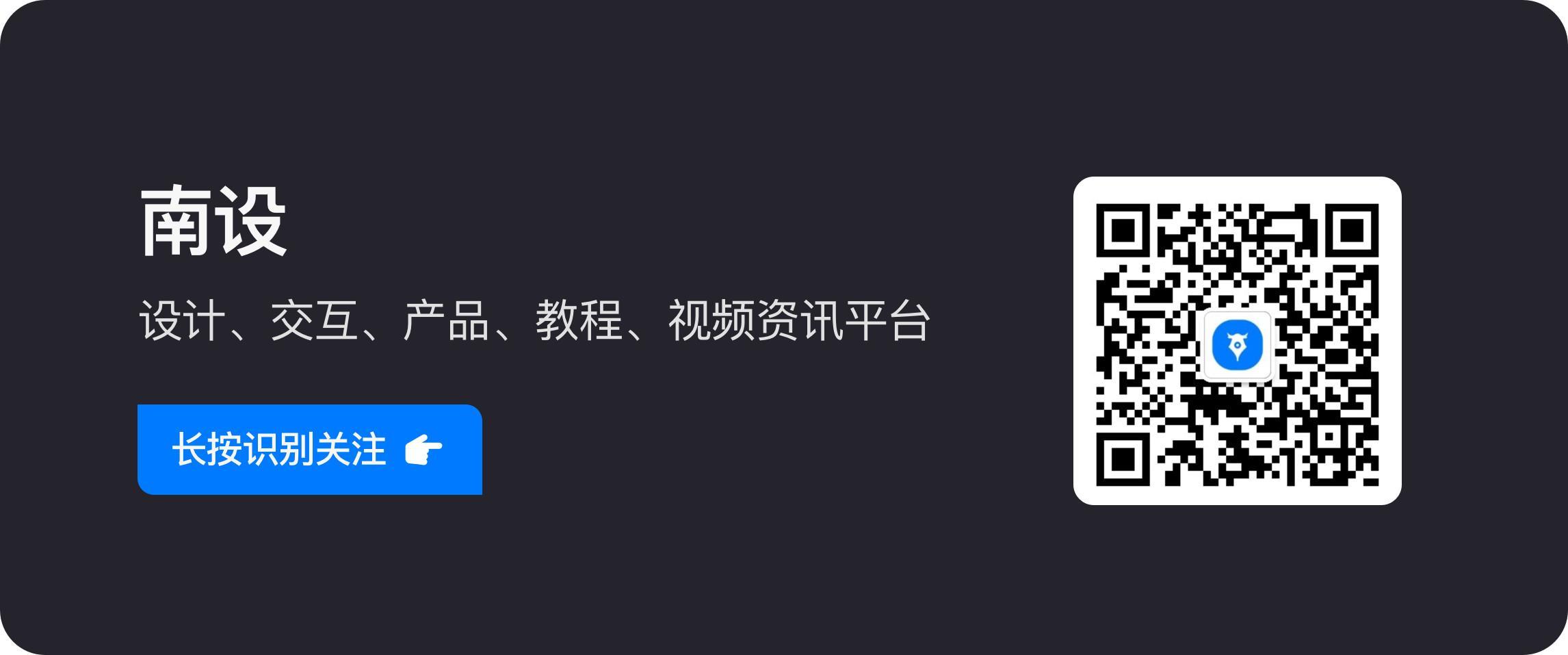
没看够还想“在看”!
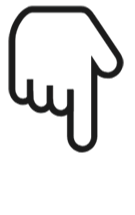
文章标题:坦克保姆级教程
文章链接:https://www.uied.cn/59115.html
更新时间:2024年04月12日
本站所有文章,如无特殊说明或标注,均为本站原创发布。任何个人或组织,在未征得本站同意时,禁止复制、盗用、采集、发布本站内容到任何网站、书籍等各类媒体平台。如若本站内容侵犯了原著者的合法权益,可联系我们进行处理。



